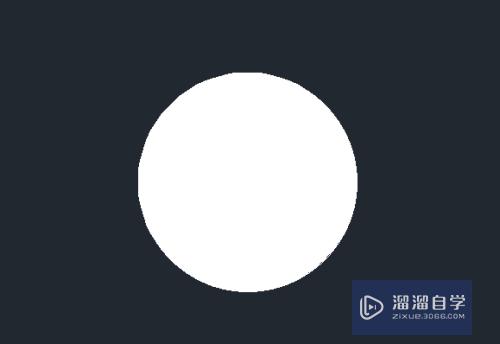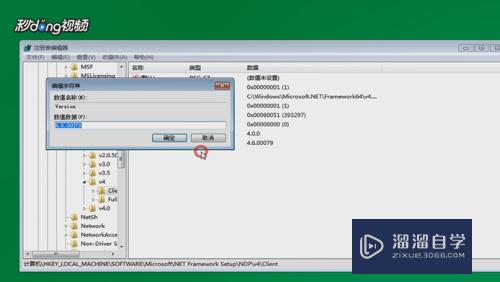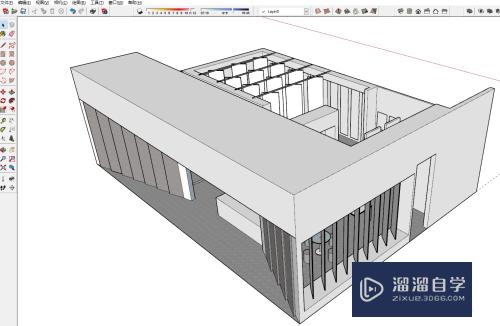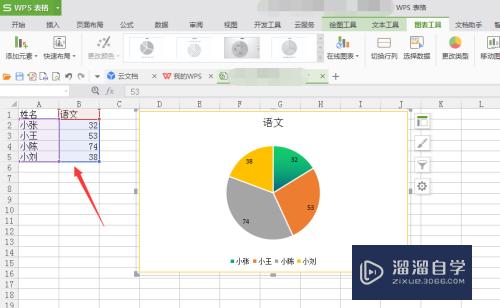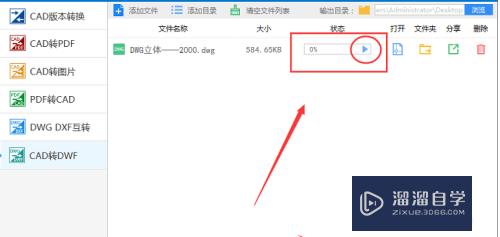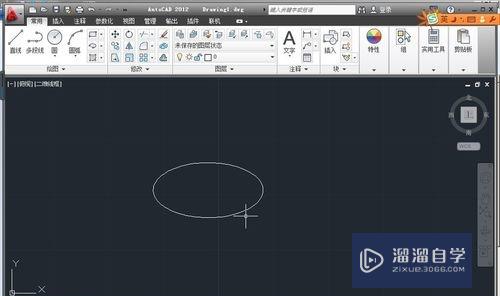CAD怎么快速批量提取坐标点(cad怎么批量提取坐标快捷键)优质
施工当中经常需要从CAD中直接取坐标。少量坐标可以通过查看工具直接提取。然而一旦需提取坐标点较多时。直接提取工作量太大。这时就需要使用其他办法了。那么小渲来分享CAD怎么快速批量提取坐标点的方法吧!
工具/软件
硬件型号:戴尔灵越15
系统版本:Windows7
所需软件:CAD2010
方法/步骤
第1步
1.打开cad图纸。
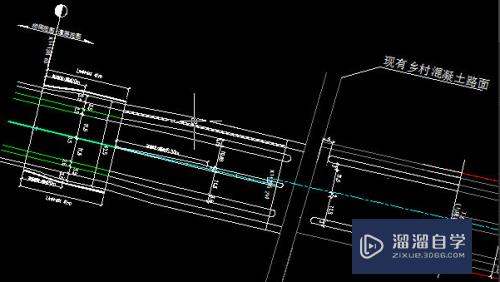
第2步
2.输入多线段命令"pl”。
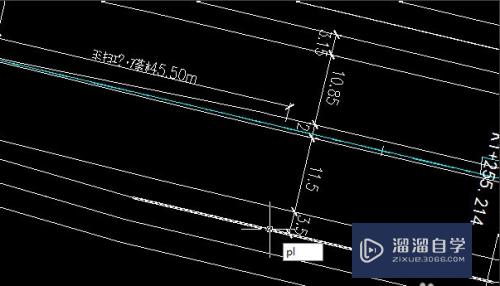
第3步
3.指定多线段起始点。开始画多段线。

第4步
4.指定多线段终点。结束画线。
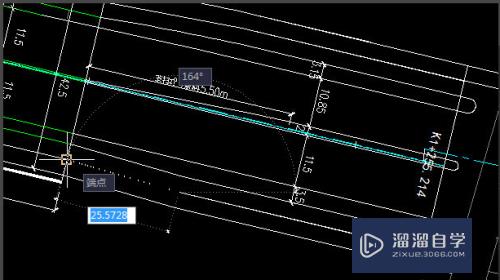
第5步
5.选中该多线段。
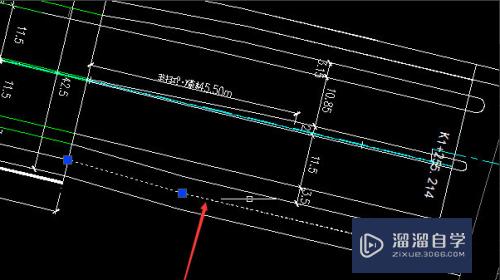
第6步
6.输入列举命令“ls”。
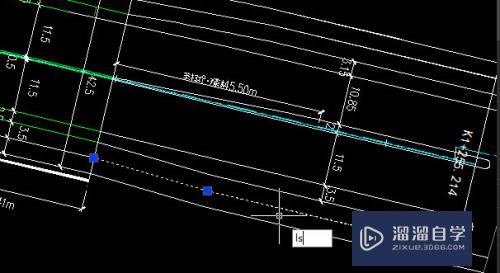
第7步
7.确定。这样就可以得到该多线段上的所有节点的坐标。并显示在文本框中。
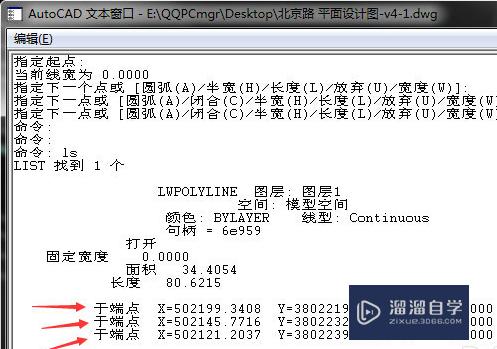
第8步
8.选中这些点坐标。复制。这样就可以把这些坐标粘贴到其他地方。例如excel。text等了。

以上关于“CAD怎么快速批量提取坐标点(cad怎么批量提取坐标快捷键)”的内容小渲今天就介绍到这里。希望这篇文章能够帮助到小伙伴们解决问题。如果觉得教程不详细的话。可以在本站搜索相关的教程学习哦!
更多精选教程文章推荐
以上是由资深渲染大师 小渲 整理编辑的,如果觉得对你有帮助,可以收藏或分享给身边的人
本文标题:CAD怎么快速批量提取坐标点(cad怎么批量提取坐标快捷键)
本文地址:http://www.hszkedu.com/66038.html ,转载请注明来源:云渲染教程网
友情提示:本站内容均为网友发布,并不代表本站立场,如果本站的信息无意侵犯了您的版权,请联系我们及时处理,分享目的仅供大家学习与参考,不代表云渲染农场的立场!
本文地址:http://www.hszkedu.com/66038.html ,转载请注明来源:云渲染教程网
友情提示:本站内容均为网友发布,并不代表本站立场,如果本站的信息无意侵犯了您的版权,请联系我们及时处理,分享目的仅供大家学习与参考,不代表云渲染农场的立场!